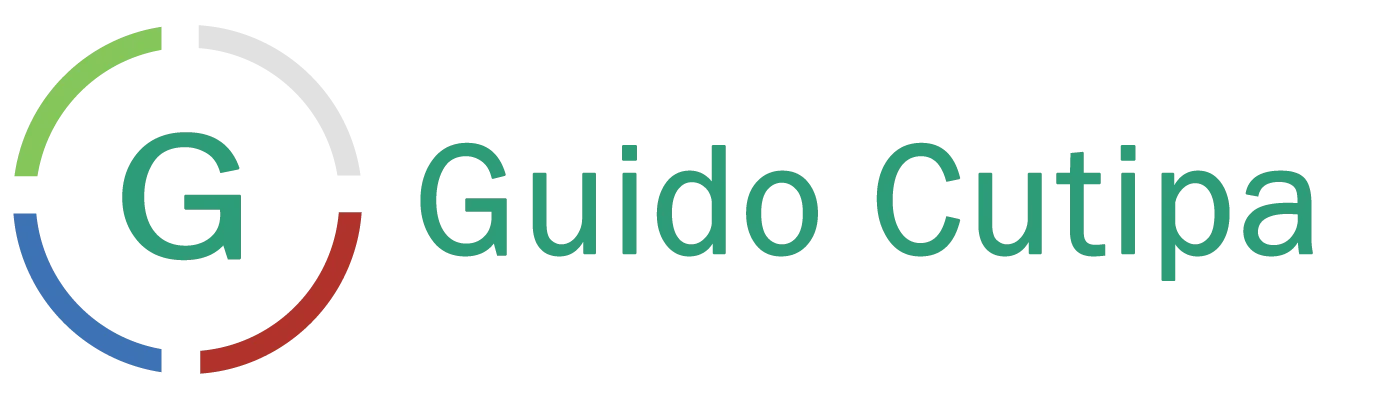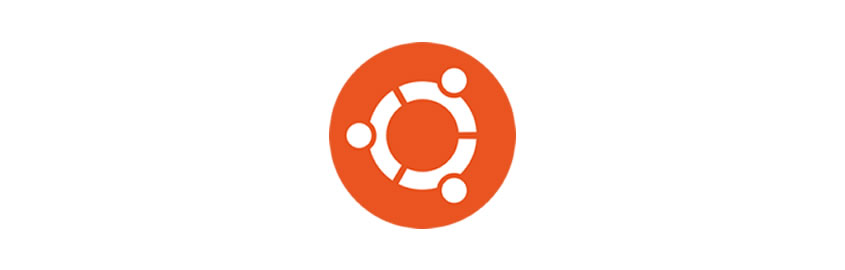En este post explicare como instalar Ubuntu 20.04 paso a paso, para esta prueba utilizaré una máquina virtual creada con Proxmox.
Comencemos:
Crear una maquina virtual en Proxmox 6.2
Seleccionar el nodo y escribir el nombre dela nueva máquina virtual
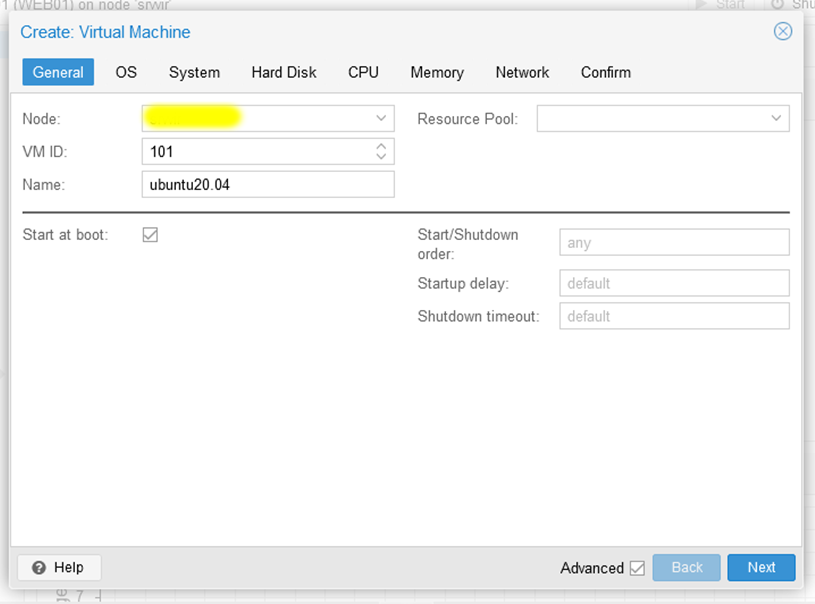
Seleccionar el sistema operativo Linux 5.x -2.6 Kernel.
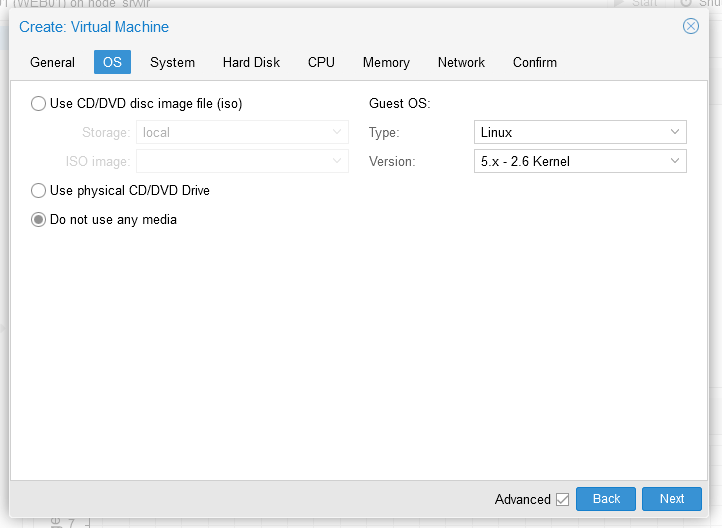
Controlador SCSI y agente qemu
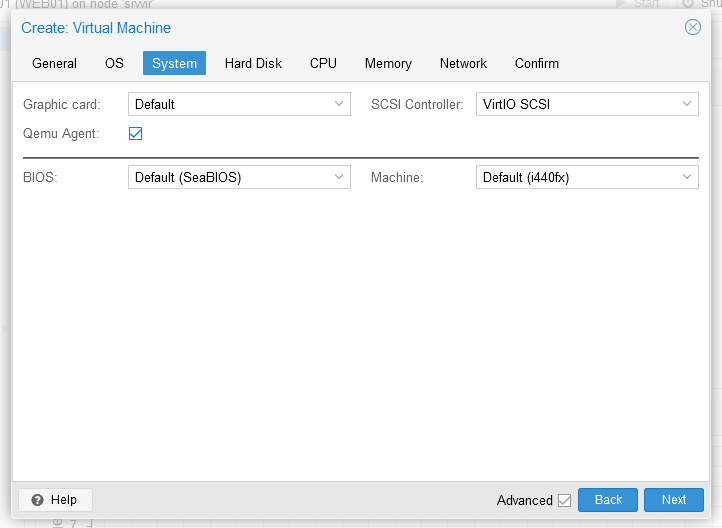
Crear un disco duro de 30GB o 50GB y seleccionar el Bus VirtIO Block.
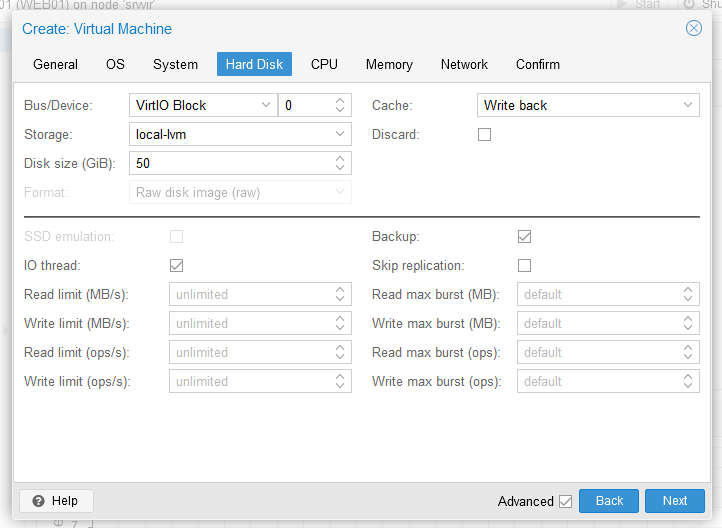
Respecto al cache puede seleccionar cualquiera de las siguientes opciones:
| Modo | Caché de página de host | Caché de escritura en disco | Notas |
|---|---|---|---|
| none | discapacitado | habilitado | equilibra el rendimiento y la seguridad (escribe mejor) |
| writethrough | habilitado | discapacitado | equilibra el rendimiento y la seguridad (mejores lecturas) |
| writeback | habilitado | habilitado | Rápido, puede perder datos en cortes de energía dependiendo del hardware utilizado |
| directsync | discapacitado | discapacitado | más seguro pero más lento (en relación con los demás) |
| unsafe | habilitado | habilitado | no descarga datos, es más rápido e inseguro |
En la configuración de la red seleccionar el modelo VirtIO, para obtener un mejor rendimiento.
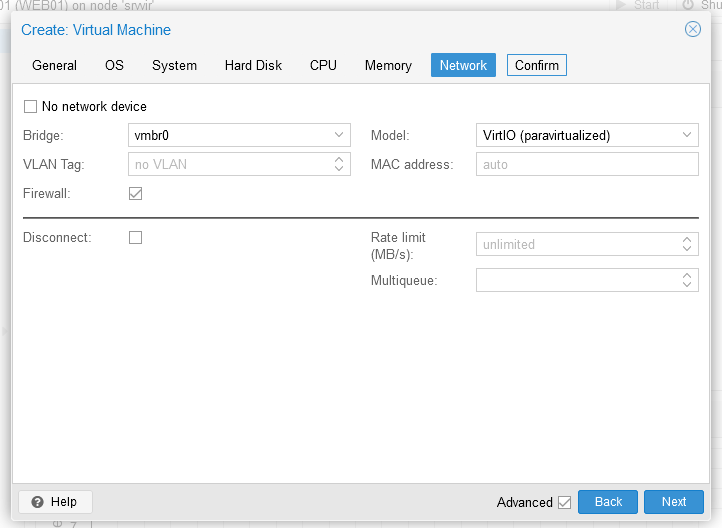
Iniciar la máquia virtual para instalar el sistema opertaivo.
Instalar Ubuntu 20.04
Se realizará la instalación del sistema operativo con los parámetros por defecto.
Seleccionar el idioma con los cursores del teclado, luego presionar la tecla «Enter» para continuar.
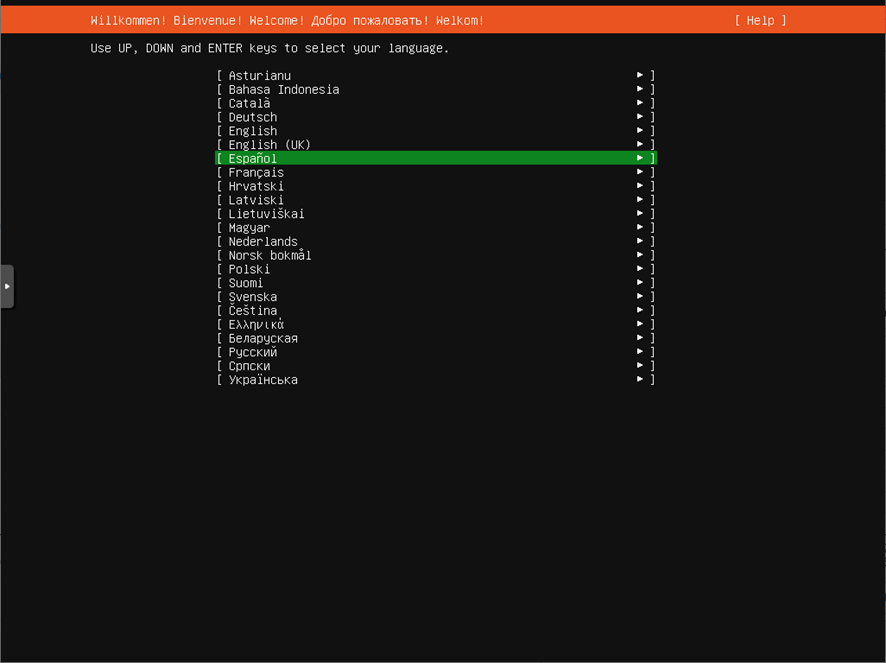
Seleccionar «Español (Latinoamericano)» para la configuración del teclado.
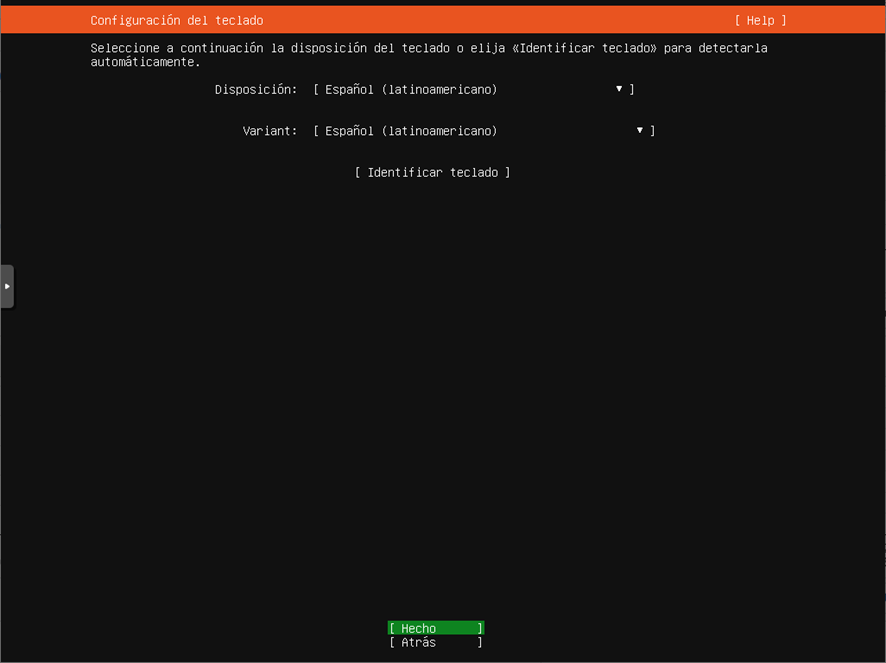
Cambiar la configuración de la red, de dhcp a manual (estática).
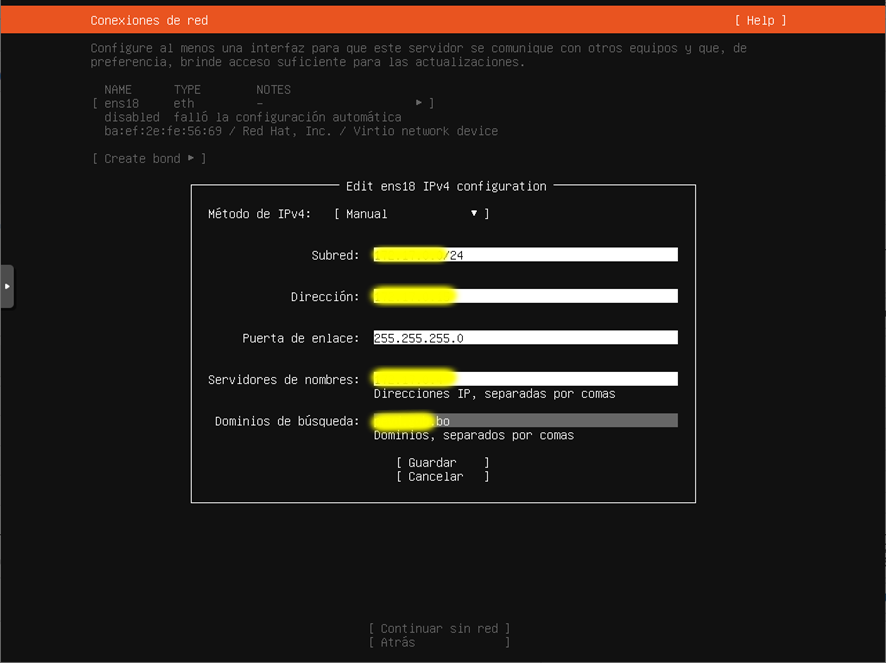
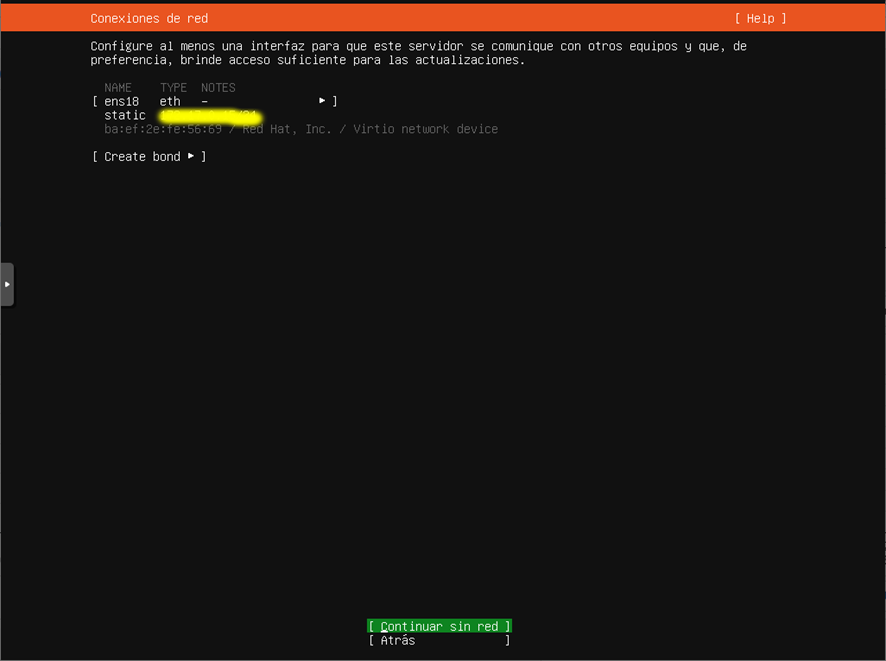
Dejar en blanco la configuración del proxy.
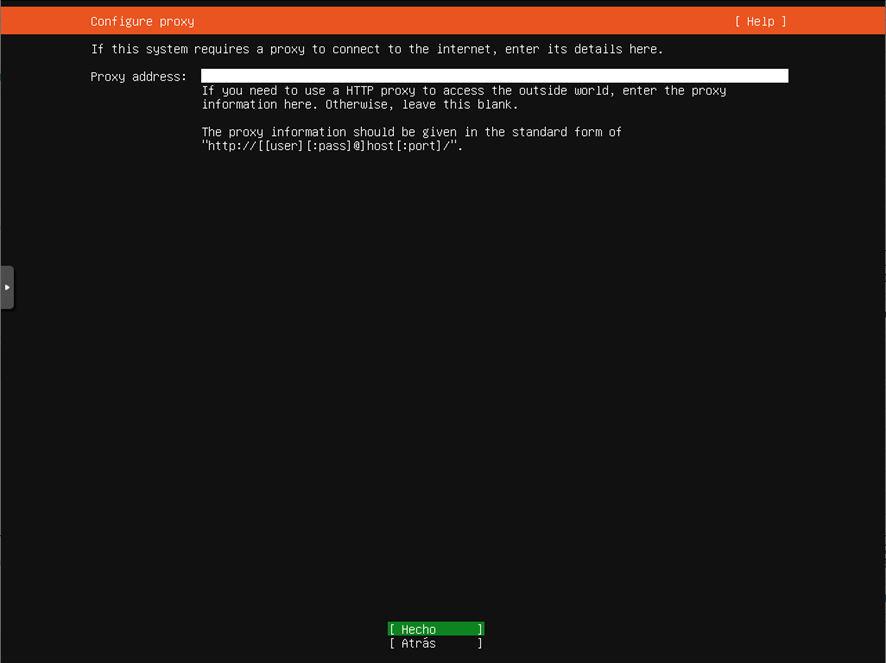
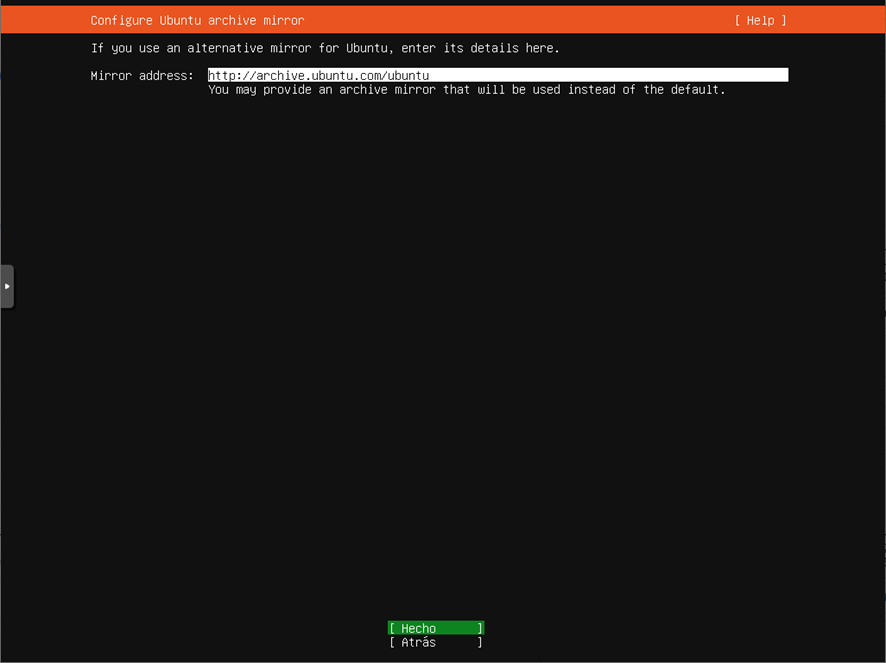
Configurar el sistema de archivos para usar LVM.
https://es.wikipedia.org/wiki/Logical_Volume_Manager
LVM es un método de localización del espacio disco duro en volúmenes lógicos que pueden ser fácilmente redimensionados en vez de particiones.
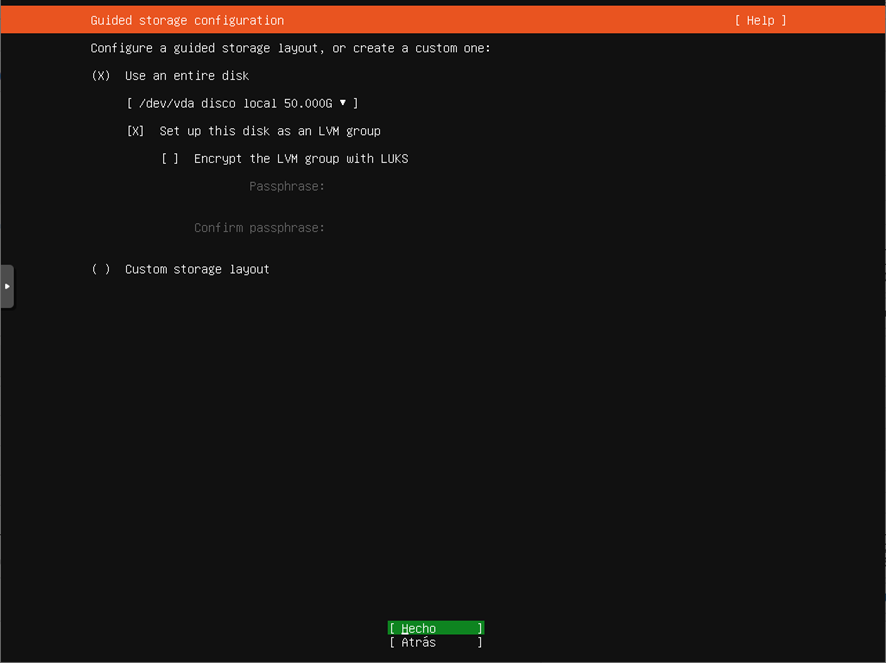
Elegir el disco duro.
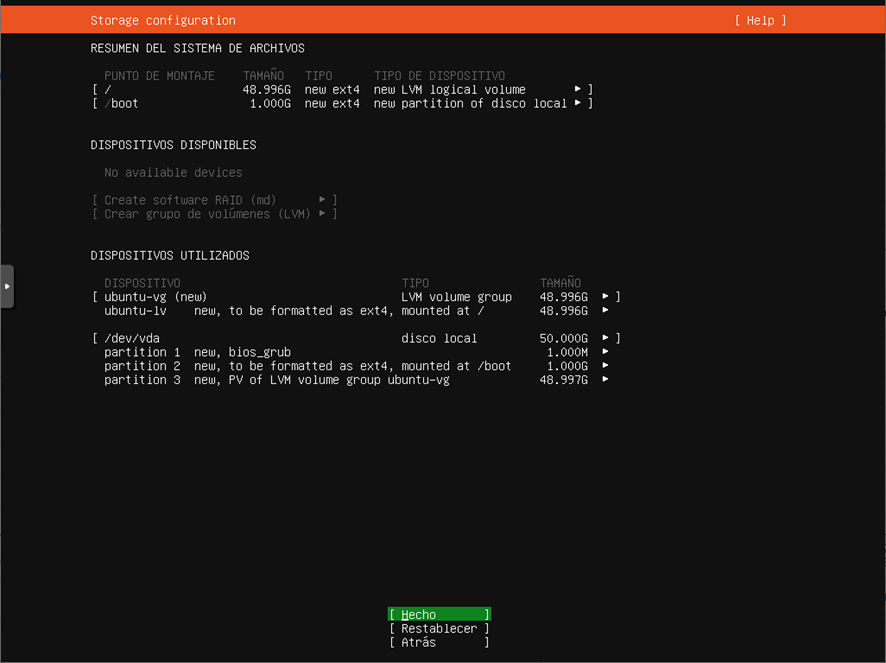
Seleccionar «continuar».

Registrar el nombre del equipo como ubuntu, el nombre de usuario como gcadmin y la contraseña «gcadmin».
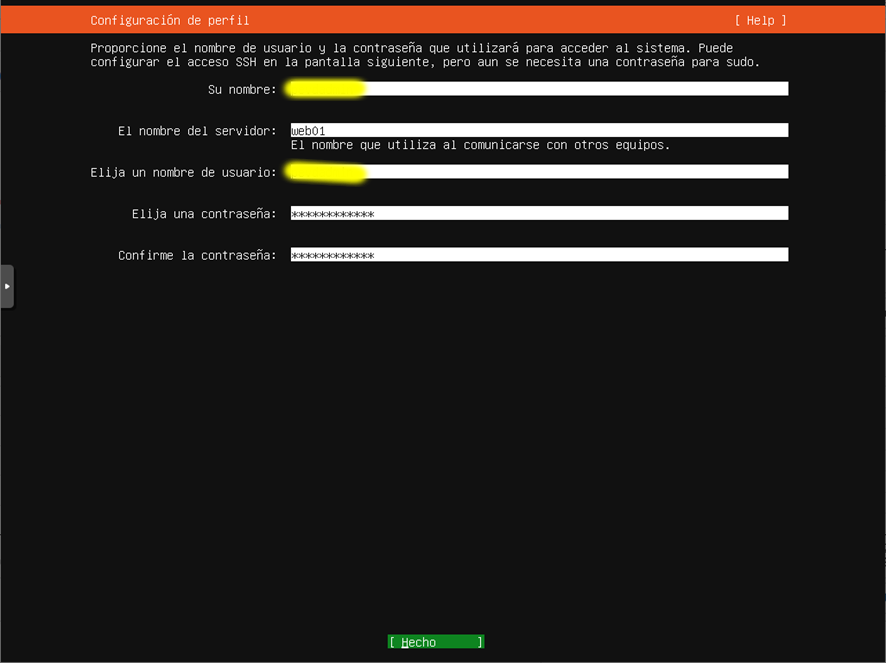
Habilitar el acceso por SSH.
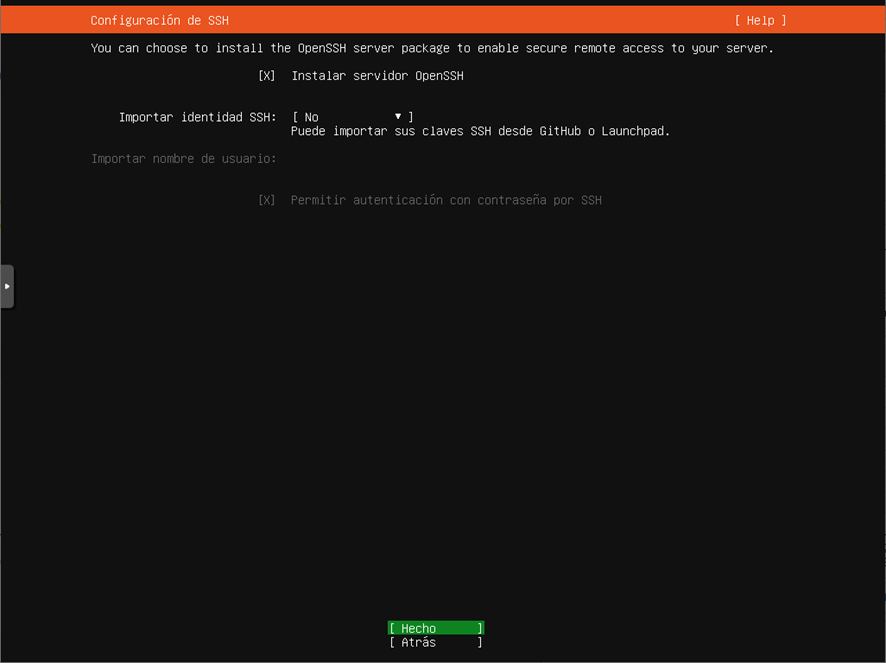
Seleccionar reiniciar para finalizar la instalación.
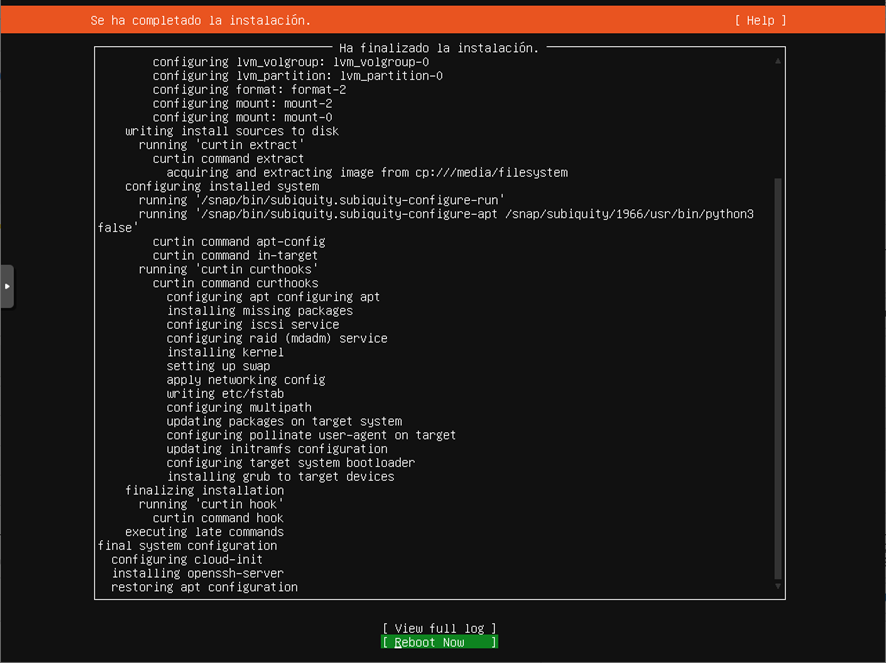
Finalmente se mostrará la pantalla de bienvenida lo que significa que el nuevo servidor está listo para comenzar a utilizarlo.
Primeros pasos en Ubuntu Server 20.04
Instalar QEMU agent
# apt-get install qemu-guest-agent
Cambiar IP estática por netplan
# nano /etc/netplan/50-cloud-init.yaml
network:
version: 2
ethernets:
ens18:
addresses:
- 192.168.10.5/24
gateway4: 192.168.10.1
nameservers:
addresses:
- 192.168.10.3
search:
- guidocutipa.blog.bo
optional: true
# netplan apply
Cambiar TimeZone del servidor
# sudo timedatectl set-timezone America/La_Paz
Cambiar hostname
# nano /etc/cloud/cloud.cfg
preserve_hostname: true
# hostnamectl
# sudo hostnamectl set-hostname srv-web01
# nano /etc/hosts